Ako povoliť WiFi na notebooku?!
Bezdrôtová sieť je už takmer v každom piatom byte. Ľudia s ľahkosťou používajú potešenie z bezdrôtovej komunikácie na svojich notebookoch, ale ak máte stále najjednoduchšie problémy, okamžite padajú do strhu a neviem, čo s tým robiť, ako pre mnoho je to tmavé lesy bohužiaľ. Pokúsim sa pomôcť, a povedzte vám viac-menej jednoduchý jazyk Ako povoliť WiFi na notebooku, ak sa zrazu ukázal byť vypnutý. Okrem toho bude pokyn z kroku 2 užitočný nielen majiteľom notebookov, ale aj vlastníkom bežných počítačov, na ktorých je nainštalovaný adaptér WiFi.
Krok 1. Ako povoliť WiFi na hardvéri notebooku.
Na niektorých modeloch prenosných počítačov, musíte sa najprv zapnúť adaptér Wi-Fi pomocou tlačidla.
Opatrne skontrolujte bývanie notebooku. WiFi Power Tlačidlo môže byť vo forme posúvača (zvyčajne na starých modeloch):
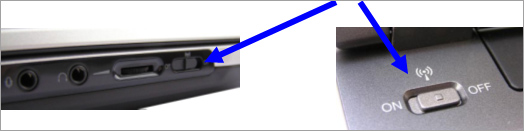
Alebo vo forme samostatného tlačidla:

Ak nie je oddelené tlačidlo napájania, potom sa pozrite na klávesnicu notebooku - menovite klávesy F1-F12. Na jednom z nich by mala byť ikona Wi-Fi vo forme antény. Používa sa misa funkčného tlačidla a F5.
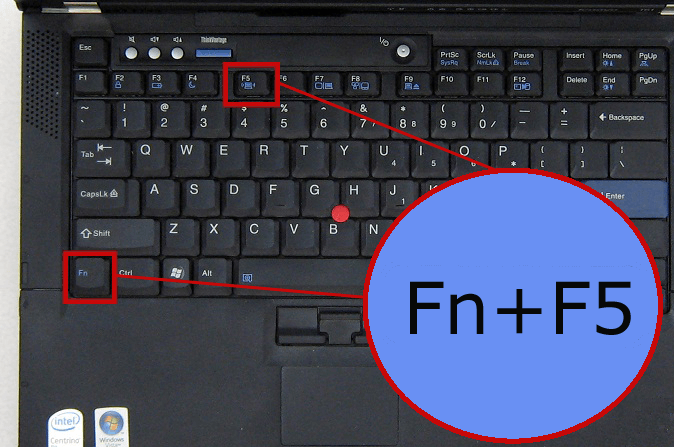
Ak používate adaptér USB, potom na nej spravidla neexistuje samostatné WiFi, tak nie je možné, takže hardvérový adaptér je vždy povolený.
Krok 2. Ako povoliť softvér WiFi.
Bezdrôtový adaptér je možné vypnúť programovo, to znamená, že sa v nastaveniach operačného systému Windows vypne. Povoliť Wi-Fi na notebooku, ak je v nastaveniach operačného systému vypnutý dvoma spôsobmi.
1 Metóda - Povolenie prostredníctvom riadenia siete a spoločného prístupového centra.
Kliknite na tlačidlo WIN + R a v okne, ktoré sa otvorí, zadajte príkaz: NCPA.cpl.

Týmto spôsobom budeme okamžite otvoriť časť "Výmena nastavení adaptéra" (v systéme Windows XP, táto časť sa nazýva "sieťové pripojenia"). Tu hľadáte "Bezdrôtové sieťové pripojenie".
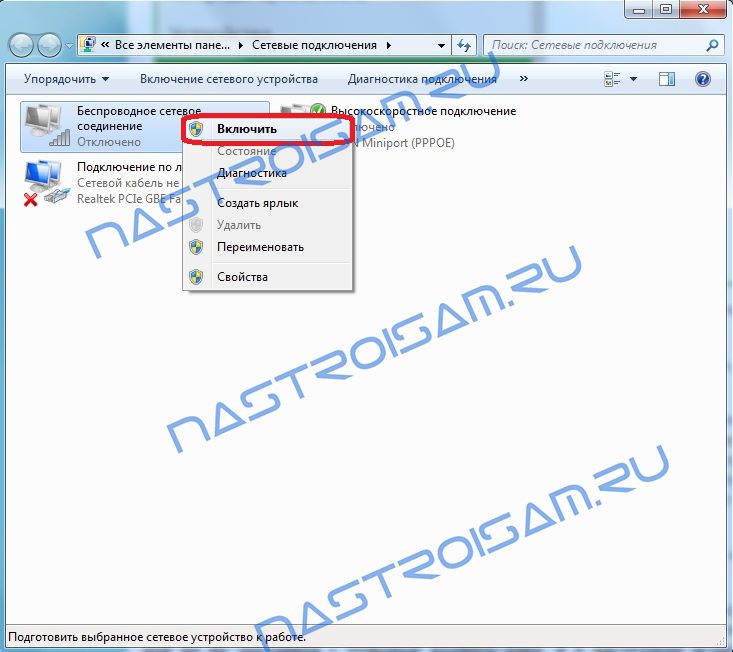
Ak je sivá - to znamená, že WiFi je zakázané. Kliknite na bezdrôtové sieťové pripojenie kliknutím pravým tlačidlom myši a vyberte položku "Povoliť". Potom sa snažíme pripojiť k bezdrôtovej sieti.
2. Umožnite prostredníctvom správcu zariadenia.
V správcovi zariadenia sú spravidla sieťové adaptéry zriedka odpojené, pretože jednoducho nepotrebuje a robí to len v extrémnych prípadoch, alebo to je spôsobené zlyhaním. A ak je Wi-Fi adaptér vypnutý v správcovi zariadení, potom v sieťových pripojeniach nebude ikona pripojenia bezdrôtovej siete. Ak chcete povoliť Wi-Fi, musíte najprv prejsť do správcu zariadení. Pre tento, ako v kroku 1 stlačte kombináciu tlačidiel WIN + R a v okne "Spustiť" napíšeme príkaz: DevMGMT.MSC, stlačte cca. Otvorí sa Správca zariadení Windows.
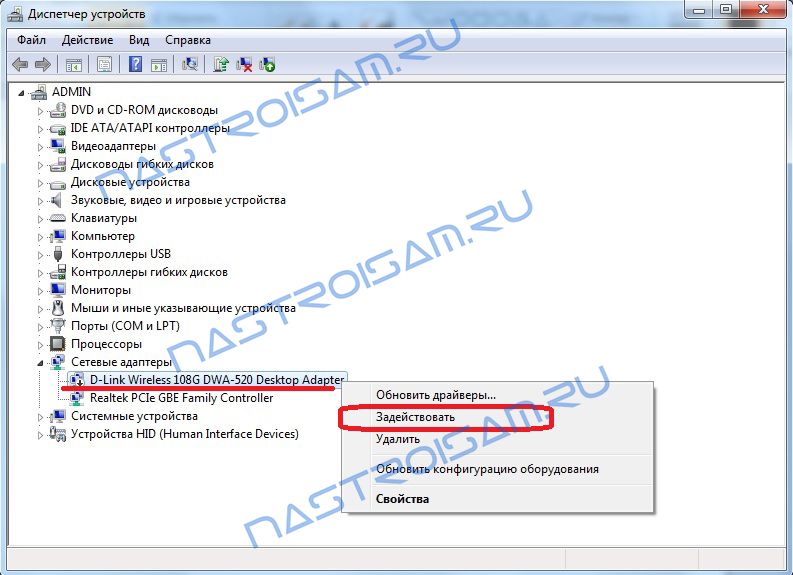
V sekcii "Sieťové adaptéry" hľadáme zariadenie v názve, ktorého je bezdrôtové alebo Wi-Fi. Kliknite pravým tlačidlom myši a vyberte položku menu "Povoliť". Ak náhle zariadenie odmietne spustiť a vydá sa chyba - pokúste sa prevziať ovládače pre adaptér z oficiálnej stránky výrobcu a nainštalovať ich.
Poznámka:
Existuje ešte jeden čip, ktorý musíte urobiť, ak je notebook predinštalovaný z závodu Windows. Je to, že niekedy musíte spustiť program na správu bezdrôtových sietí od výrobcu počítača. Takéto programy idú prakticky s každým notebookom. Nazývajú sa "bezdrôtový asistent" alebo "wi-fi manager" a sú v menu "Štart" -\u003e "Programy" ("Všetky programy"). Stretol som sa s niekoľkými modelmi notebookov, na ktorých sa zdá, že je zahrnutý všade WiFi, ale kým nespustíte pomôcku - sieť adaptéra nechytí.









